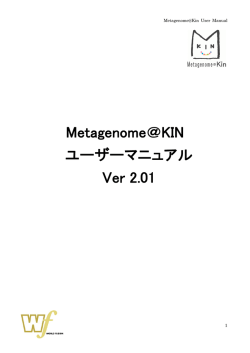アンチマルウェアソフト 操作マニュアル (PDF/2.3MB)
User Manual NR--1000・1500 NR デスクトップ 操作マニュアル (デスクトップ上での操作) デスクトップ上での操作) Ver.1.2 2014年11月10日 1 Copyright 2013-2014 © No.1 CO.,LTD. All Rights Reserved. 0. 目次 User Manual Ahkun EX Antimalwareソフト 操作マニュアル デスクトップ上での操作方法 1. インストールについて P.3 2. 操作画面の起動方法 P.6 3. アップデートの手動実行 P.7 4. リアルタイム監視の操作 P.9 5. プログラム情報の表示方法 P.11 6. ソフトウェアの終了方法 P.13 7. アンインストール P.14 8. クイックスキャンと詳細スキャン P.15 9. PC上での検知履歴の確認 上での検知履歴の確認 P.17 10.オプションと管理マネージャ画面について オプションと管理マネージャ画面について 2 P.18 Copyright 2013-2014 © No.1 CO.,LTD. All Rights Reserved. 1. アンチマルウェアソフトのインストール User Manual NR-1000/1500は、本体の[ファイアウォール機能]による【ゲートウェイセキュリティ】に加え、 使用するパソコン1台1台に[アンチマルウェアソフト]を導入することで【エンドポイントセキュリ ティ】も充実させた“Wプロテクション”設計となっております。 本体の設定に引き続き、お客様のパソコン1台ずつに「アンチマルウェアソフト」をインストー ルします。 1-1. 「NR-1000・1500_「アンチマルウェアソフト」簡易導入マニュアル」をご覧下さい。 簡易導入マニュアルに従って、使用する全パソコンにインストールします。 インストール詳細は 簡易導入マニュアルを ご確認ください。 ウイルス対策ソフトが2つ以上動 ウイルス対策ソフトが つ以上動 いている場合、著しく動作が重く なる可能性があります。 既存ウイルス対策ソフトをアンイ ンストールした上で、EX ンストールした上で、 AntiMalware のインストールを 行ってください。 3 Copyright 2013-2014 © No.1 CO.,LTD. All Rights Reserved. 1. アンチマルウェアソフトのインストール User Manual 1-2. パソコンの設定によってはインストール中に入力欄が表示されることがあります。 下記の情報を入力してください(アカウントIDは製品の箱に同梱のライセンス証書参照)。 《入力欄》 入力欄》 ※ サーバアドレスの欄には「http://」は不要です。 入力内容 クライアントURLにアクセスすることで、インターネット にアクセスすることで、インターネット クライアント 経由でソフトを直接ダウンロードできます。 4 Copyright 2013-2014 © No.1 CO.,LTD. All Rights Reserved. 1. アンチマルウェアソフトのインストール User Manual 1-3.インストール後、詳細スキャンを行います。 (本ソフトウェア導入前に感染しているウイルスなどを検知して処理することが出来ます) ※ 詳細スキャンは、データ量によって長時間(2時間以上)掛かる場合があります。 ※ 業務に差し障りのない時間に、詳細スキャンを開始していただき、詳細スキャン中は電源 を切らないでいただくようお願いいたします。 《スキャン結果画面》 スキャン結果画面》 ① ② ③ 全フォルダを選択します。 ④ 検知項目があった場合は、 スキャン終了後に、自動処理した上でPCの電源 スキャン終了後に、自動処理した上で の電源 を切る機能がありますのでご活用ください 5 必ず《 必ず《処理》 処理》をクリックしてください Copyright 2013-2014 © No.1 CO.,LTD. All Rights Reserved. 2. 操作画面の起動方法 User Manual 2-1.インストール後にはデスクトップ上にアイコンが作成されます。 また、タスクトレイ(デスクトップ画面右下の小さいアイコンが並ぶ場所)にも小さいアイコンが 表示されます。 これらをダブルクリックするか、「EX AntiMalwareの実行」をクリックします。 デスクトップ上の ショートカット タスクトレイ内の アイコン 各種操作画面 クリック 右クリック 6 Copyright 2013-2014 © No.1 CO.,LTD. All Rights Reserved. 3. アップデートの手動実行 User Manual 3-1.EX AntiMalwareでは、30分に1度、自動的にアップデートが実行されます。 下記の内容が随時最新にアップデートされます。 「ウイルス対策情報(ウイルスデータベース)」 「アンチマルウェア対策エンジン(アンチマルウェアデータベース)」 「ユーザー情報とポリシー情報」 ポリシー設定(アンチマルウェアソフトの設定)を変更してすぐにPCをに反映させたいとき、 最新の情報に今すぐアップデートしたいとき、手動でアップデートを行います。 3-2. タスクトレイアイコンを右クリックして、簡易メニューを表示します。 アップデート実行をクリックします。 クリック アップデート が始まります 右クリック ※ アップデートにはインターネットが必要です。 7 Copyright 2013-2014 © No.1 CO.,LTD. All Rights Reserved. 3. アップデートの手動実行 User Manual 3-3. アップデート終了までに30秒から数分掛かる場合があります。 (アップデート内容やインターネットの通信速度によって要する時間は長くなることがあります) アップデート後の 様子(例) アップデート中の 様子(例) 3-4. アップデートがうまくいかない場合 ・エラー番号が表示される場合→販売店様・工事店様にご相談下さい。設定等を確認する 必要があります。 ・「アップデートサーバとの接続に失敗しました」と表示された場合 →インターネットが使える状態かご確認下さい。 →プログラム情報の「アカウントID」「サーバ」をご確 認ください。 ライセンス証書と一致しない場合、販売 店様・工事店様にご相談ください。 ※ サーバの状況によっては一時的にアップデートが 失敗となることがあります。間を置いてお試し下さい。 8 Copyright 2013-2014 © No.1 CO.,LTD. All Rights Reserved. 4. リアルタイム監視の操作 User Manual 4-1. 標準状態では、EX AntiMalwareがリアルタイムで常にPC上で活動しようとするマル ウェア(ウイルスなどの悪影響を与えるソフトウェア全般)を監視し、検知します。 ※ リアルタイム検知で何らかのマルウェアが検知された場合、「処理」をクリックし、隔離処 理をします。 4-2. 何らかの理由でリアルタイム検知を止めたい場合、一時的に停止させることができます。 タスクトレイアイコンを右クリックして、簡易メニューを表示します。 「リアルタイム監視」をクリックします。 アイコンの表示に赤いマークが付き、リアルタイム監視が停止します。 リアルタイム監視 停止中のアイコン 右クリック ※ リアルタイム監視を停止している間はセキュリティが下がりますのでご注意下さい。 9 Copyright 2013-2014 © No.1 CO.,LTD. All Rights Reserved. 4. リアルタイム監視の操作 User Manual 4-3. 同様の手順でリアルタイム監視を再開させることができます。 再度、タスクトレイ上のアイコンを右クリックして、簡易メニューを表示します。 「リアルタイム監視」(停止中はチェックが表示されていません)をクリックします。 リアルタイム監視が再開され、アイコンが通常に戻ります。 リアルタイム監視 停止中 右クリック リアルタイム監視 稼働中 10 Copyright 2013-2014 © No.1 CO.,LTD. All Rights Reserved. 5. プログラム情報の表示方法 User Manual 5-1. EX AntiMalwareの状態を確認やアカウント情報を表示させることができます。 タスクトレイアイコンを右クリックして簡易メニューを表示します。 「プログラム情報」をクリックすると情報が表示されます。 右クリック ・アカウントID・サーバ情報 ・アカウント ・サーバ情報 →ライセンス証書と一致します ・ポリシー:該当PCに適用されているポリ ・ポリシー:該当 に適用されているポリ シー(ウイルス対策ルール)の名称です 11 Copyright 2013-2014 © No.1 CO.,LTD. All Rights Reserved. 5. プログラム情報の表示方法 User Manual 5-2. アップデートやスキャンがいつ行われたかを確認することも出来ます。 前回のアップデートやスキャンから間が開いている場合は適時手動で行います。 「OK」をクリックするとプログラム情報の画面を閉じます。 ・EX AntiMalware:バージョンが表示され ます。 ・DBの最終アップデート日時:データベー スの最終アップデートされた日付を表示し ます。DBは下記の「アンチマルウェアエン ジン」と「アンチウイルスエンジン」の両方を それぞれ同時に更新します。 ※ 自動更新は30分に一度、インターネッ トを通じて行われます。 「アップデート実行」を行えば、その時点で の最新の状態にまでアップデートされます。 12 Copyright 2013-2014 © No.1 CO.,LTD. All Rights Reserved. 6. アンチマルウェアソフトの終了 User Manual 6-1. EX AntiMalwareの操作画面にあたる常駐アプリを終了させることが出来ます。 ソフトを終了させた場合は、手動で起動し直さない限り、簡易メニューやスキャンの開始な どの操作が出来なくなります。 (※ リアルタイム監視などのアンチマルウェア対策機能は稼働しています) タスクトレイアイコンを右クリックして、簡易メニューを表示します。 「終了」をクリックします。 確認画面が表示されたら「はい」をクリックします。 ソフトウェアが終了します。 右クリック ※ 操作するための機能は終了できますが、 アンチマルウェアソフトそのものは目に見えな アンチマルウェアソフトそのものは目に見えな い形で動き続けます。 い形で動き続けます。 他のソフトの不具合などが起きた際に原因を 切り分けるためには、アンチマルウェアソフトを 一度アンインストールする必要があります。 13 Copyright 2013-2014 © No.1 CO.,LTD. All Rights Reserved. 7. アンインストール User Manual 7-1. EX AntiMalwareのアンインストールを行うことで、PCをインストールする前の状態に戻 すことが出来ます。 スタートメニュー→すべてのプログラムの中から、「EX AntiMalware」のフォルダを選びます。 「EX AntiMalware アンインストール」をクリックします。 アンインストールの案内に従ってアンインストールを進めます。 ※ 隔離中のマルウェアなどは「削除」を選ぶことでアンインストール時に削除出来ます。 ※ アンインストールがうまく 行かない場合、販売店様・ 工事店様にご相談ください。 14 Copyright 2013-2014 © No.1 CO.,LTD. All Rights Reserved. 8. クイックスキャンと詳細スキャン User Manual 8-1. アンチマルウェアソフトを起動すると、クイックスキャン実行画面が最初に表示されます。 スタートを押すと、ウインドウズPCのシステム部分を中心に、マルウェアスキャンを行います (約5分)。 ※ 初期設定では、毎日12時(正午)にクイックスキャンを行います。 《スキャン結果画面》 スキャン結果画面》 ※処理後、 初期画面を 押します ※初期設定ではマルウェアを検知した場合、手動で「処理」を行う必要があります。 検知項目があった場合は、必ず 検知項目があった場合は、必ず《 必ず《処理》 処理》をクリックしてください 15 Copyright 2013-2014 © No.1 CO.,LTD. All Rights Reserved. 8. クイックスキャンと詳細スキャン User Manual 8-2. クイックスキャンの画面から、隣のタブを選択すると「詳細スキャン」を選べます。 選択できる全項目、あるいは状況に応じて確認したいフォルダを選択します。 (スキャン対象の容量によって詳細スキャンに要する時間は変わります。数分~数時間) ※ 初期設定では、毎月8日の12時(正午)に詳細スキャンを行います。 《スキャン結果画面》 スキャン結果画面》 ① ② ③ ※処理後、 初期画面を 押します 全フォルダ/指定フォルダを 全フォルダ 指定フォルダを 選択します。 ④ スキャン終了後に、自動処理した上でPCの電源 スキャン終了後に、自動処理した上で の電源 を切る機能がありますのでご活用ください 16 ※検知項目があった場合は、必ず 検知項目があった場合は、必ず《 必ず《処 理》をクリックしてください Copyright 2013-2014 © No.1 CO.,LTD. All Rights Reserved. 9. PC上での検知履歴の確認 上での検知履歴の確認 User Manual 9-1. 「履歴」の項目から、現在操作中のPC上で検知したマルウェアの詳細と処理方法の履 歴、隔離(処理)したマルウェアの一覧を確認できます。 実際に使用しているソフトなのにグレーツールとして検知して処理してしまった場合(例: skypeなど)、隔離の一覧から「復旧」を行うことで元に戻すことができます。 他のグレーツール検知を行いながら、グレーツールを使用するには、除外設定が必要です。 《処理履歴》 処理履歴》 《隔離》 隔離》 処理済みファイル の復旧ボタン 完全削除ボタン 17 Copyright 2013-2014 © No.1 CO.,LTD. All Rights Reserved. 10.オプションと管理マネージャ画面について オプションと管理マネージャ画面について User Manual 10-1. 「オプション」の項目からはアンチマルウェアソフトの設定内容を一時的に変更できます。 管理マネージャ画面での設定が優先されるため、アップデートが自動で行われると、管理マ ネージャ画面での設定が反映されます。 自動アップデート: 30分に1回行われます。 手動アップデート: アップデートを実行する と即座に管理マネージャ 画面での設定内容がPC に反映されます。 18 Copyright 2013-2014 © No.1 CO.,LTD. All Rights Reserved. 10.オプションと管理マネージャ画面について オプションと管理マネージャ画面について User Manual 10-2. 管理マネージャ画面にはインターネットを通じてアクセスできます。 管理ページ: http://exantimalware02.ahkun.jp/aksm6/ ※ 下線部はサーバアドレスに合わせます。 ・アカウントID:ライセンス証書記載のお客様アカウントID ・重要な設定の変更が可能となるため、管理マネージャ画面へのアクセスおよび設定変 更については、販売店様・工事店様とご相談ください。 19 Copyright 2013-2014 © No.1 CO.,LTD. All Rights Reserved.
© Copyright 2024